Como usar incorporações de noção
O Notion é um espaço de trabalho completo e ferramenta de produtividade que torna possível incorporar todos os tipos de conteúdo e serviços baseados na web para criar páginas mais envolventes e interativas.
Com o Notion, você pode incorporar praticamente qualquer tipo de conteúdo ou serviço com um URL. No entanto, existem mais predefinições de incorporação disponíveis para tipos específicos de conteúdo, portanto, você pode incorporá-las diretamente de uma página do Notion.
Aqui está uma visão geral das incorporações de Notion mais comumente usadas e um guia de como incorporar cada uma.
Incorporando Vídeos em Noções
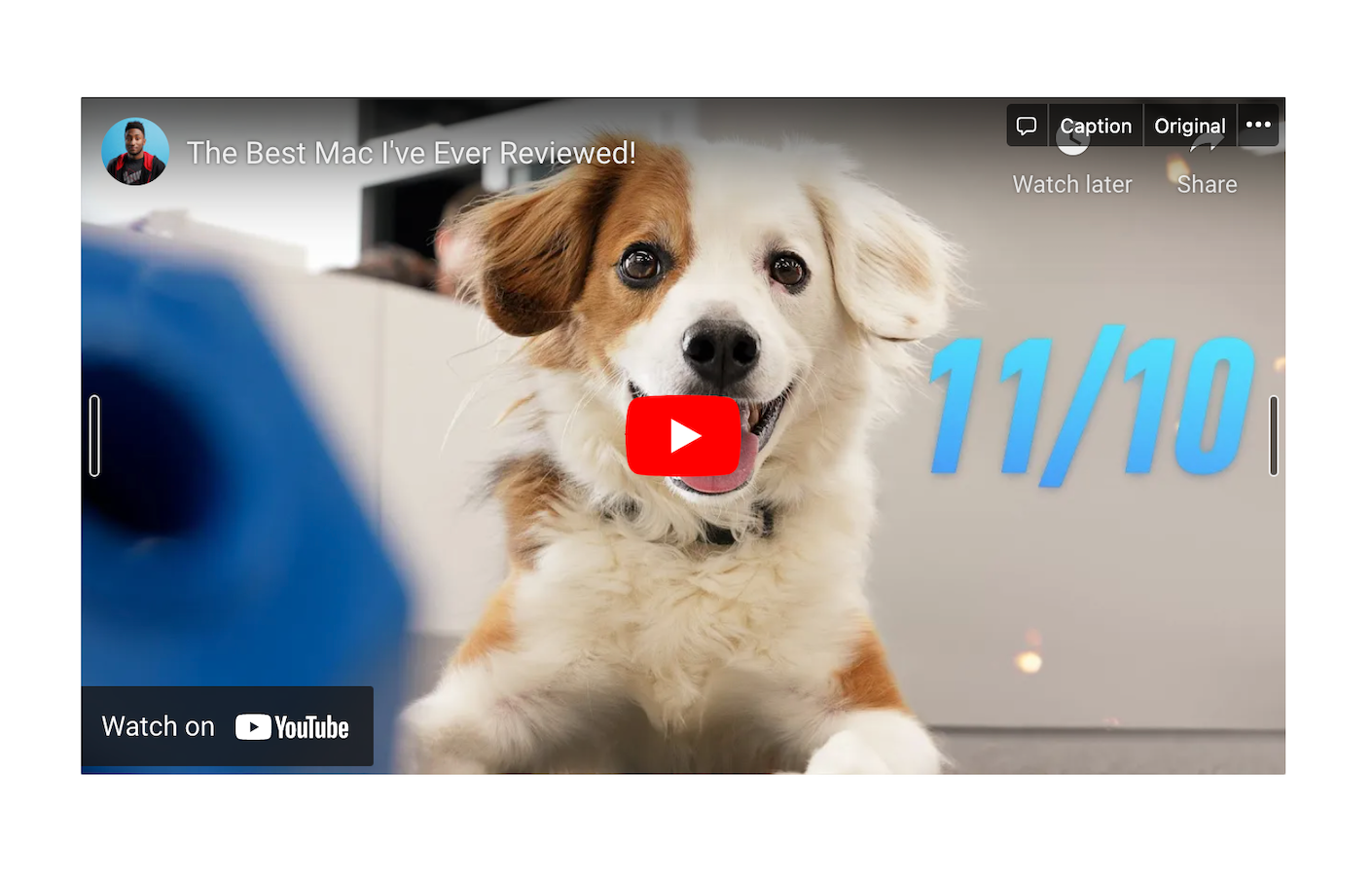
A incorporação de vídeos no Notion pode ser o mais útil dos tipos de incorporação suportados. Você pode usá-lo para incorporar um vídeo de aula em sua página de notas do Notion ou um vídeo de orientação na página de integração de sua empresa.
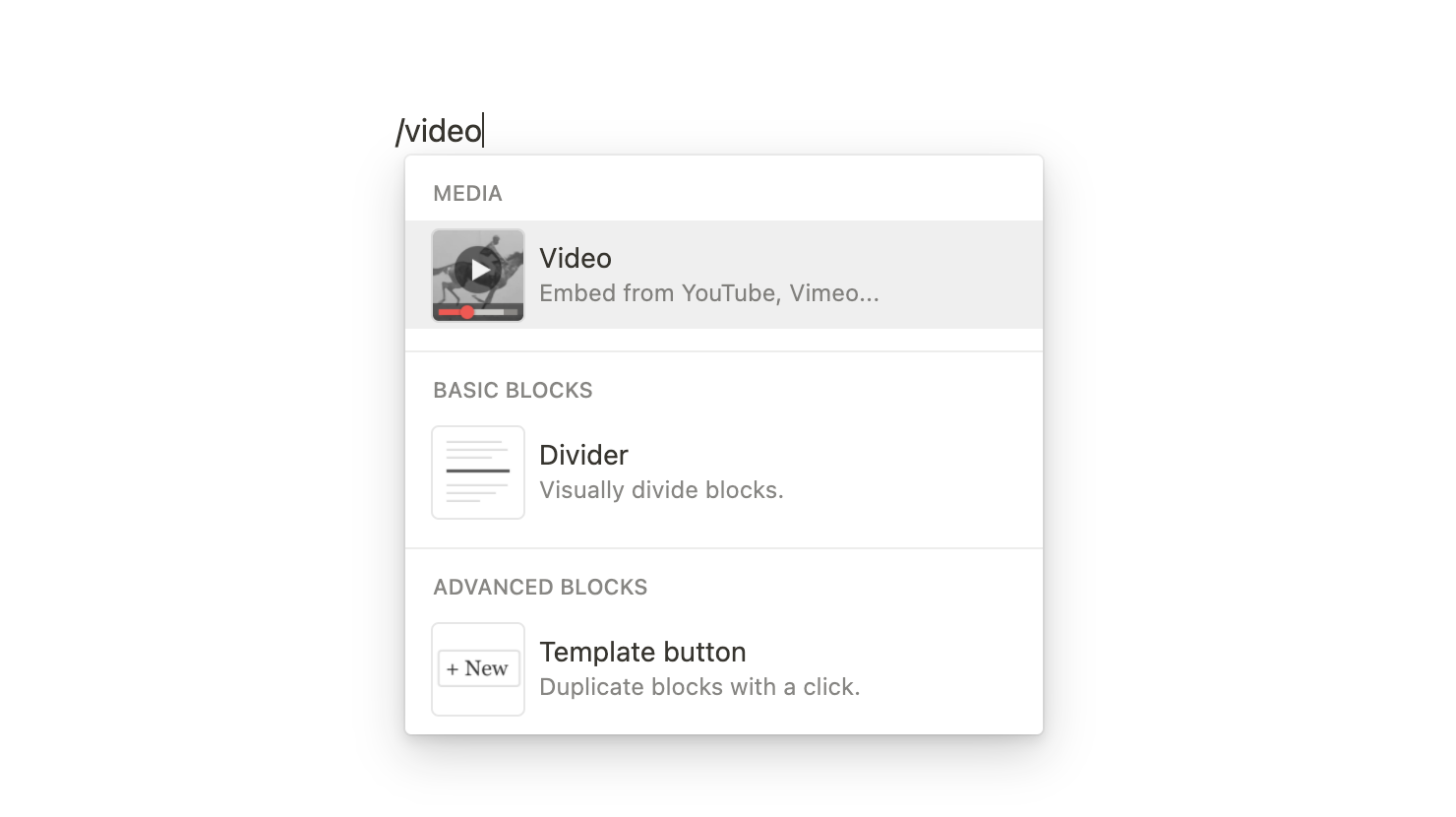
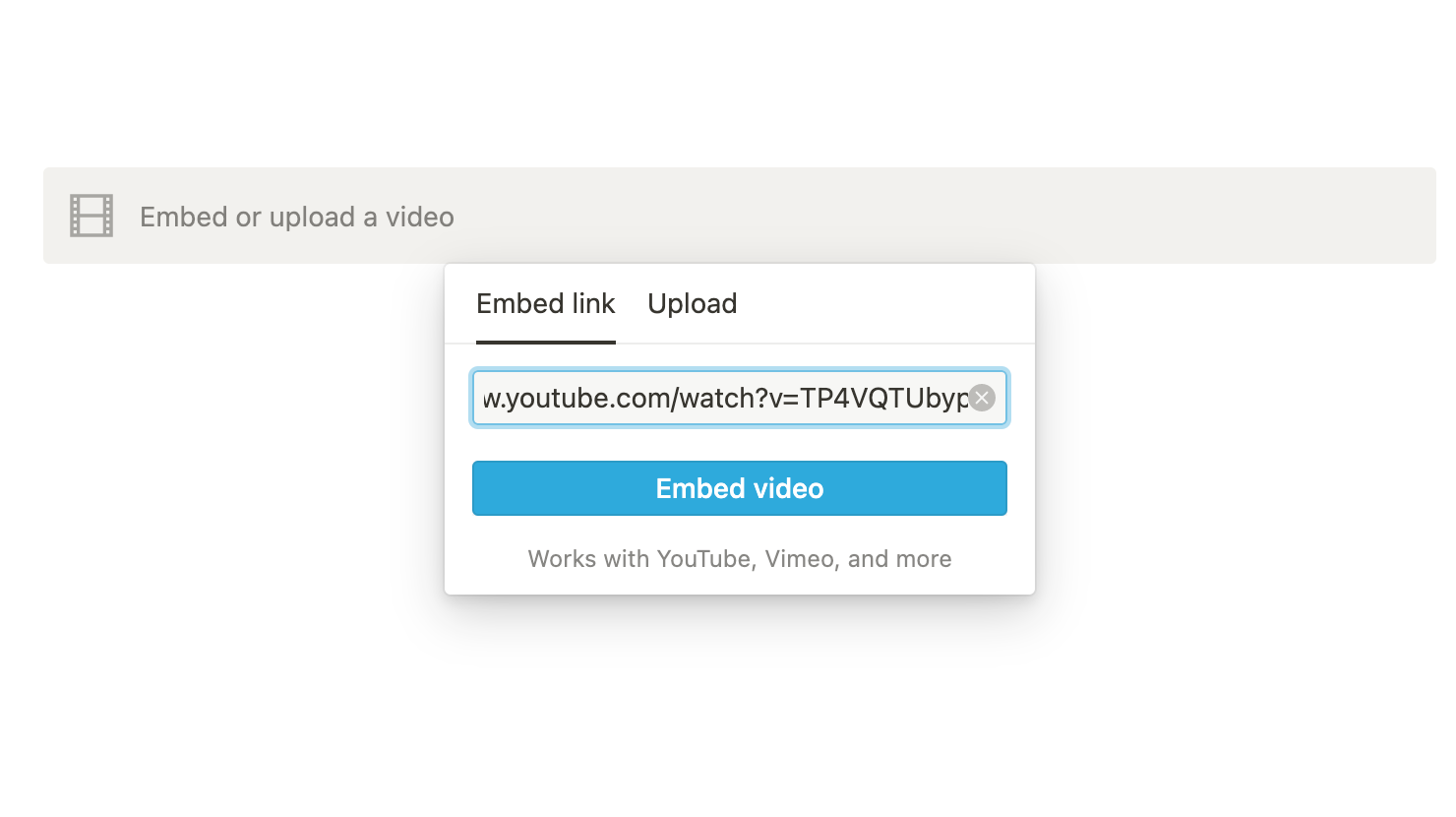
Para incorporar um vídeo do YouTube ou Vimeo, copie e cole o URL do vídeo em sua página do Notion e, em seguida, use o menu suspenso para escolher Incorporar vídeo . Como alternativa, você pode colar os URLs do vídeo nas caixas vazias.
Você também pode incorporar um arquivo de vídeo mp4 de sua área de trabalho ao Notion selecionando Carregar após digitar / vídeo.
O vídeo incorporado é totalmente interativo, permitindo que você reproduza, pause e navegue pela linha do tempo. Para redimensionar o vídeo, passe o cursor sobre ele e clique e arraste uma das barras verticais pretas que aparecem em cada lado do vídeo.
Incorporando Tweets em Noções
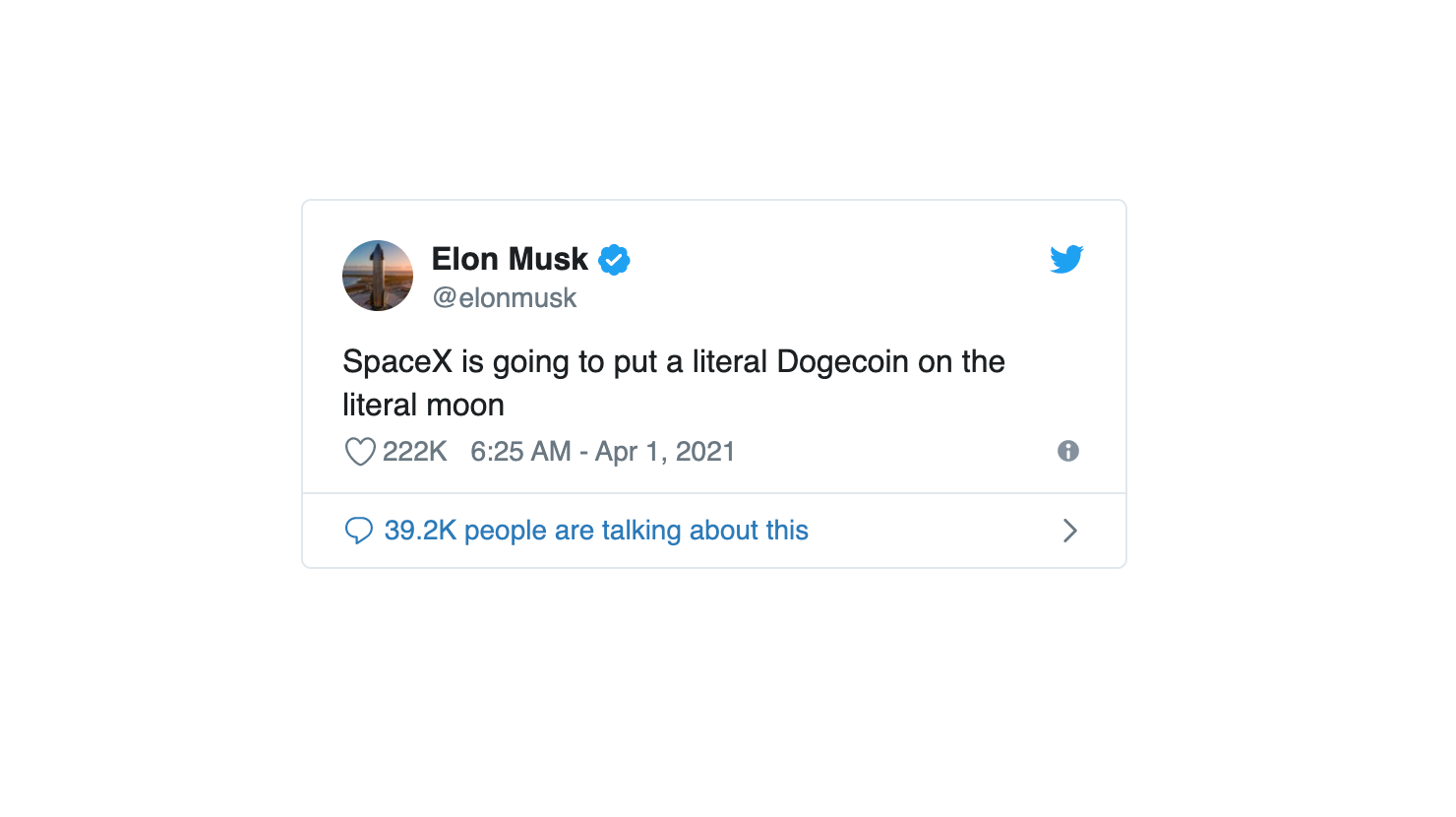
Você também pode incorporar Tweets ao Notion quando ocorrer uma ocasião rara. Semelhante à incorporação de um vídeo, você copia e cola a URL específica de um tweet no Notion ou digita / tweet na caixa vazia.
Infelizmente, o Notion não permite que os usuários curtam, comentem ou retuitem diretamente do Notion. Clicar nesses ícones ou no nome do usuário ou identificador no tweet incorporado o levará para o Twitter em seu navegador da web.
Ainda assim, pode ser bom incluir um tweet favorito da semana embutido em sua página inicial do Notion.
Incorporando o Google Maps à noção
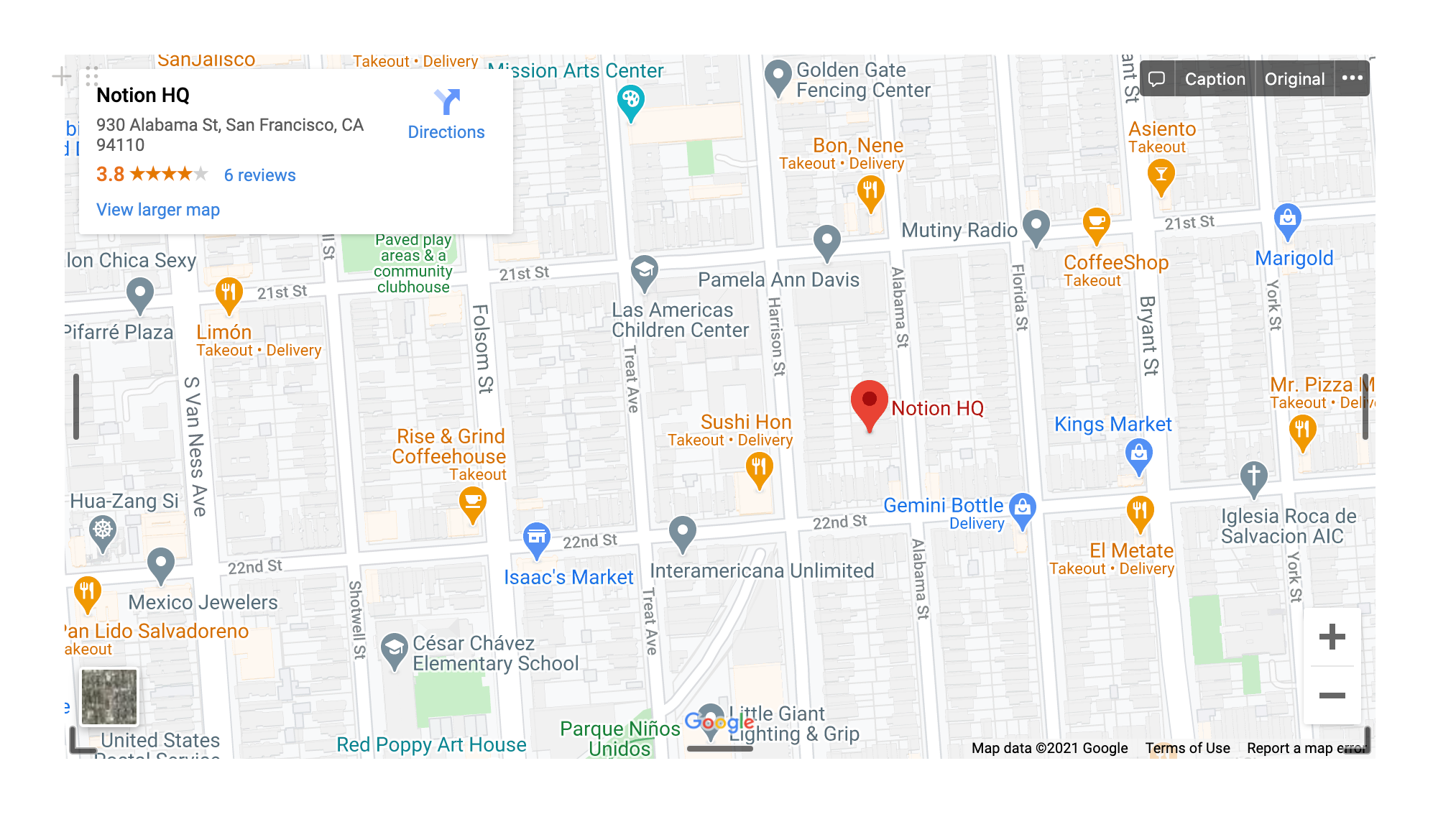
O Google Maps é uma das incorporações mais interativas no Notion. Basta pesquisar um local específico no Google Maps e copiar e colar o URL no Notion ou na caixa vazia que aparece quando você digita / Google Maps .
O Notion exibirá uma interface interativa de seus resultados de pesquisa do Google Maps. Você pode usar o mapa para obter direções para o local desejado (o que abrirá o Google Maps no aplicativo ou navegador) e aumentar e diminuir o zoom como desejar.
Assim como um vídeo, você também pode ajustar o tamanho do seu Google Maps incorporado.
Incorporando documentos do Google Drive em noção
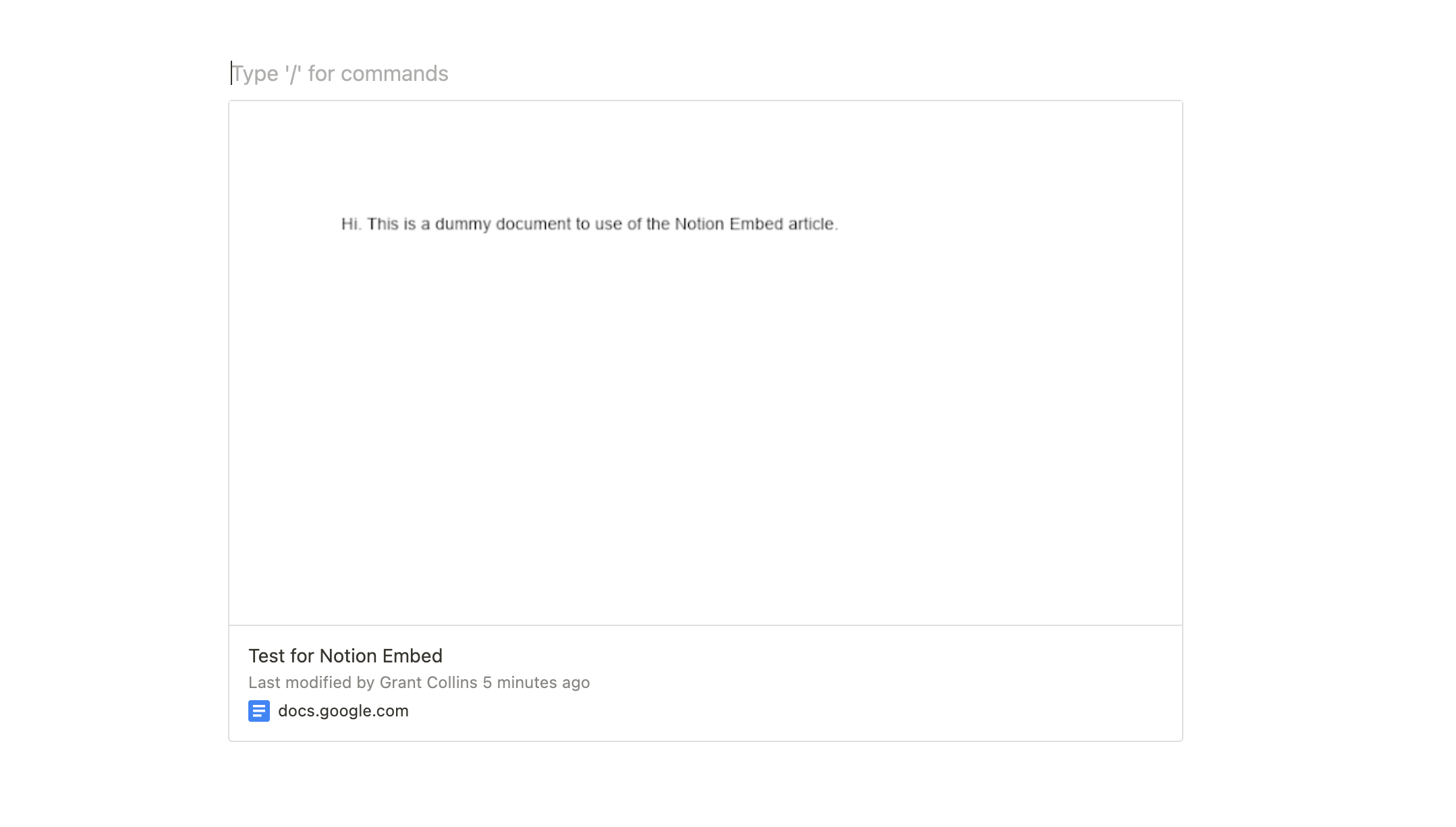
Se você pode incorporar o Google Maps ao Notion, faz sentido também incorporar documentos do Google Drive, como Documentos e Planilhas Google.
Para incorporar um documento do Google, digite / Google Drive em uma página do Notion e selecione Navegar no Google Drive> Escolher de (nome de sua conta do Google) . Se você ainda não conectou sua conta do Google ao Notion, ele solicitará que você faça login primeiro.
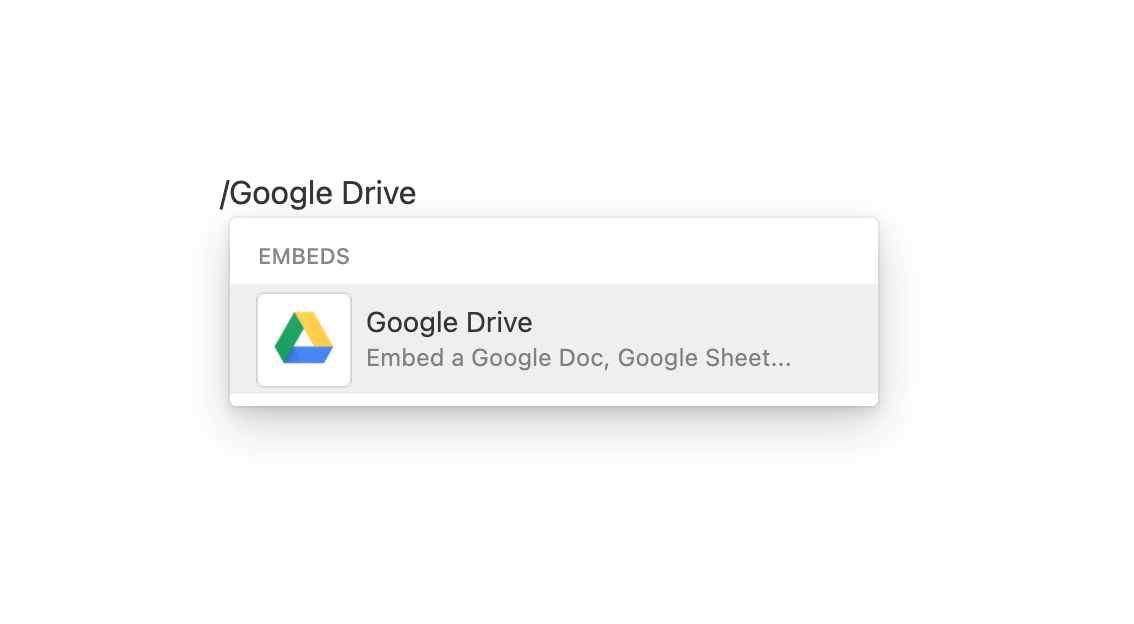
Ao conectar sua conta do Google, você verá uma janela pop-up com seus documentos do Google Drive assim que selecionar Escolher de (nome de sua conta do Google).
Depois de encontrar um documento pesquisando ou rolando por esta janela, clique duas vezes nele e o Notion irá incorporar magicamente uma visualização dele.
Claro, você ainda pode copiar e colar a URL do seu documento no Notion, mas se você já estiver no Notion, a primeira opção economizará algum tempo.
É importante notar que você não pode editar o documento diretamente do Notion. Para editar ou ver o documento completo, você precisa clicar em incorporar, e o Notion irá redirecioná-lo para a página do Google Drive.
Incorporando PDFs na noção
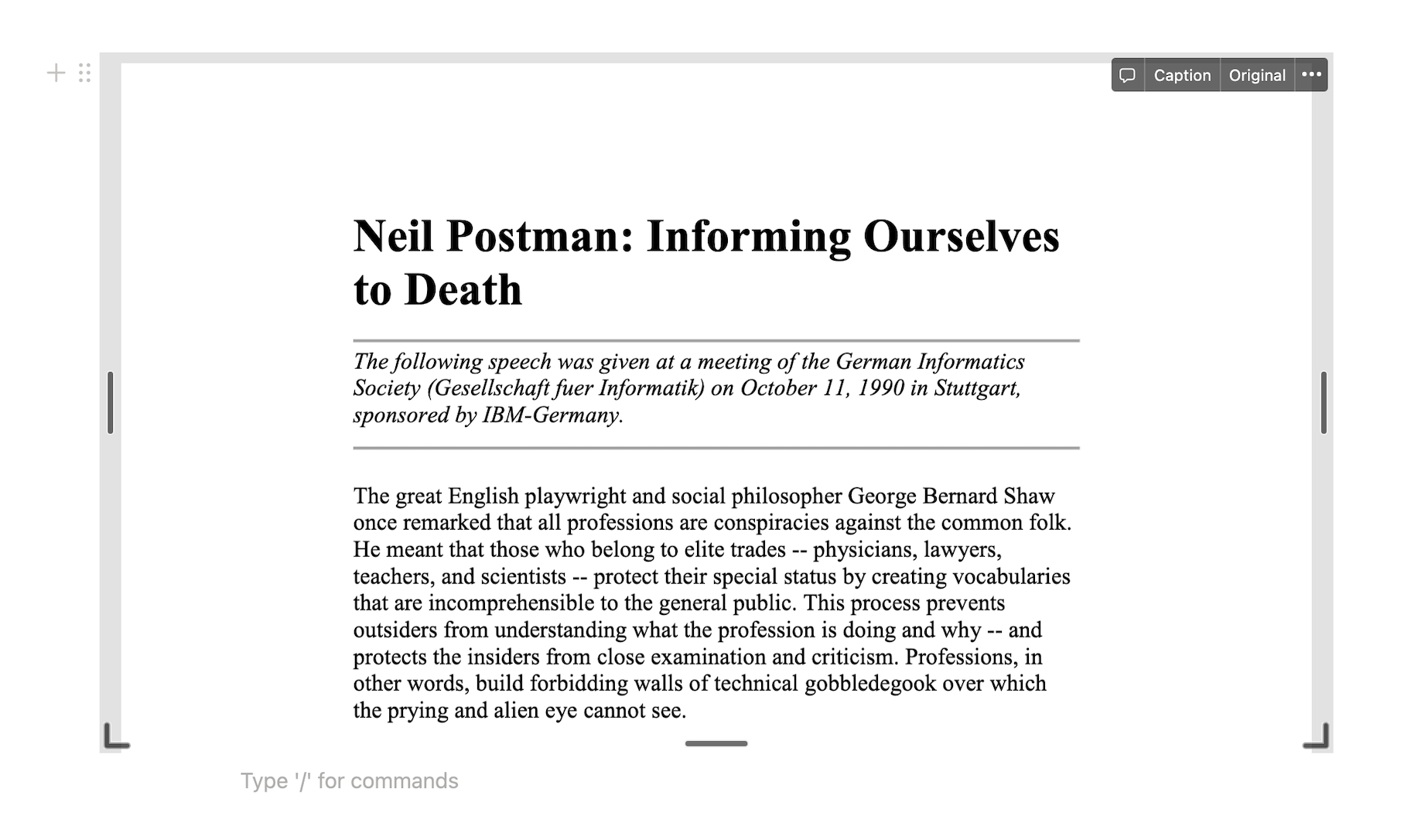
Incorporar documentos PDF no Notion é semelhante a incorporar documentos do Google Drive.
Digite / PDF e selecione Upload> Escolha um arquivo para selecionar um documento PDF do seu computador. Ou você pode simplesmente incorporar um URL de PDF.
Ele incorpora uma visualização de PDF redimensionável e rolável em sua página do Notion. Ao contrário de um documento do Google Drive, você pode redimensionar uma visualização de PDF para conter o documento inteiro.
Incorporando gravações Loom na noção
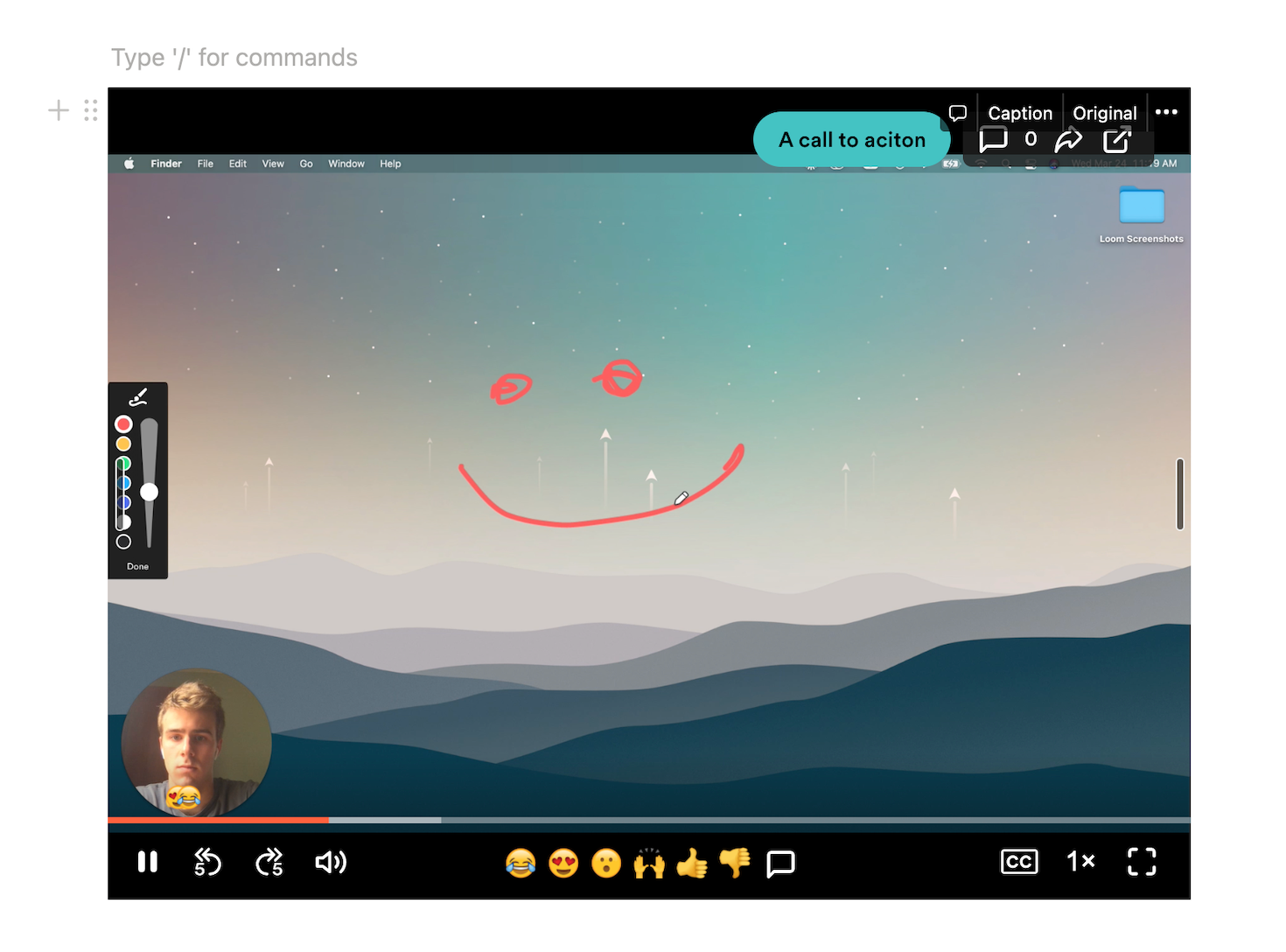
O Loom permite que você compartilhe facilmente gravações de tela com colegas de trabalho, clientes e amigos. Se você já usa o Notion e o Loom, pode facilmente incorporar as gravações do Loom diretamente no Notion.
Para incorporar uma gravação Loom, basta digitar / Loom e colar o link compartilhável de sua gravação Loom em sua postagem.
O Notion exibirá sua gravação do Loom como uma incorporação interativa do Notion que permite que você e outros visualizadores reproduzam, pausem, pulem, deixem reações e comentem com facilidade. Como muitas outras incorporações do Notion, você também pode ajustar o tamanho da gravação do Loom.
Incorporando Spotify na noção
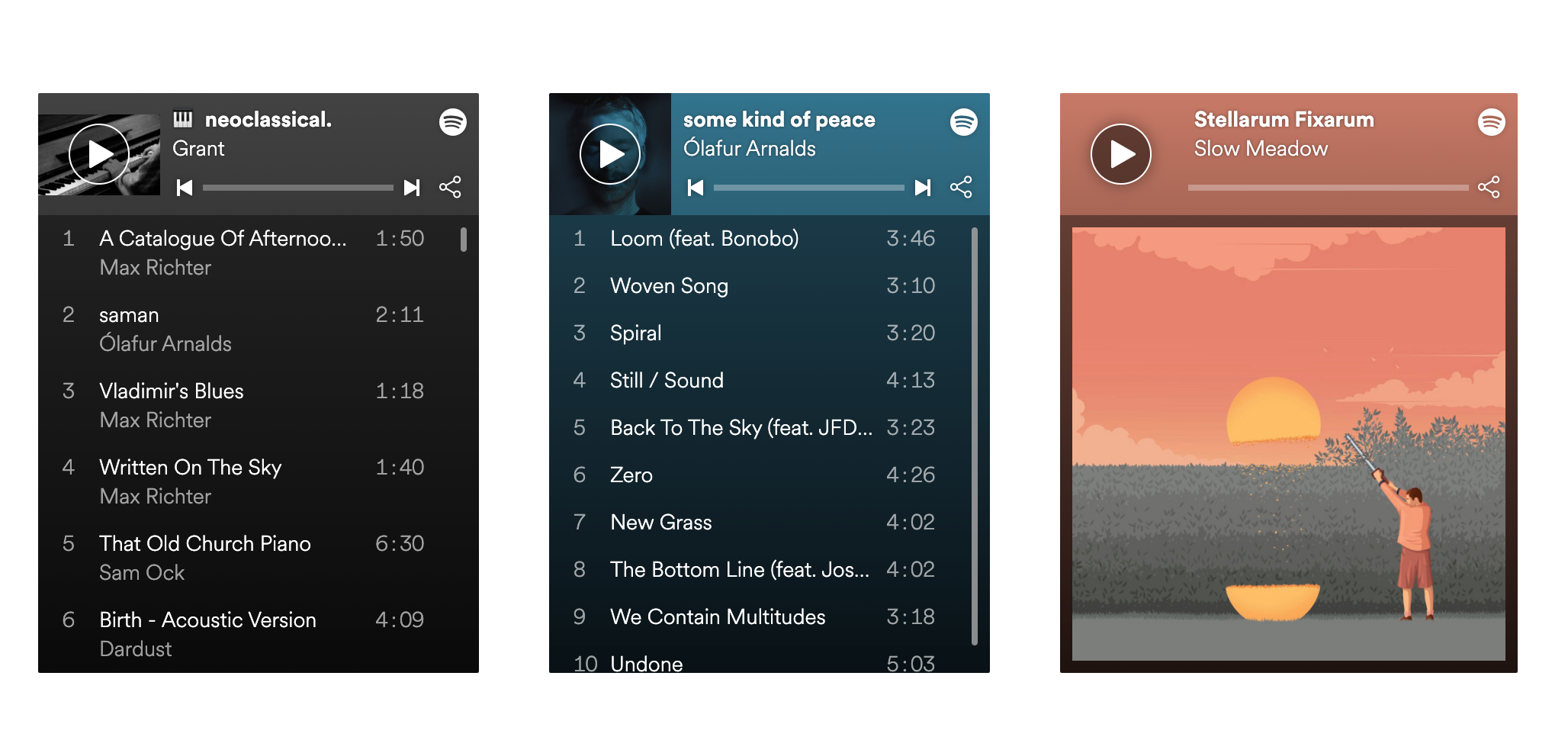
Junto com os vídeos, uma incorporação do Spotify é uma das incorporações mais divertidas disponíveis no Notion.
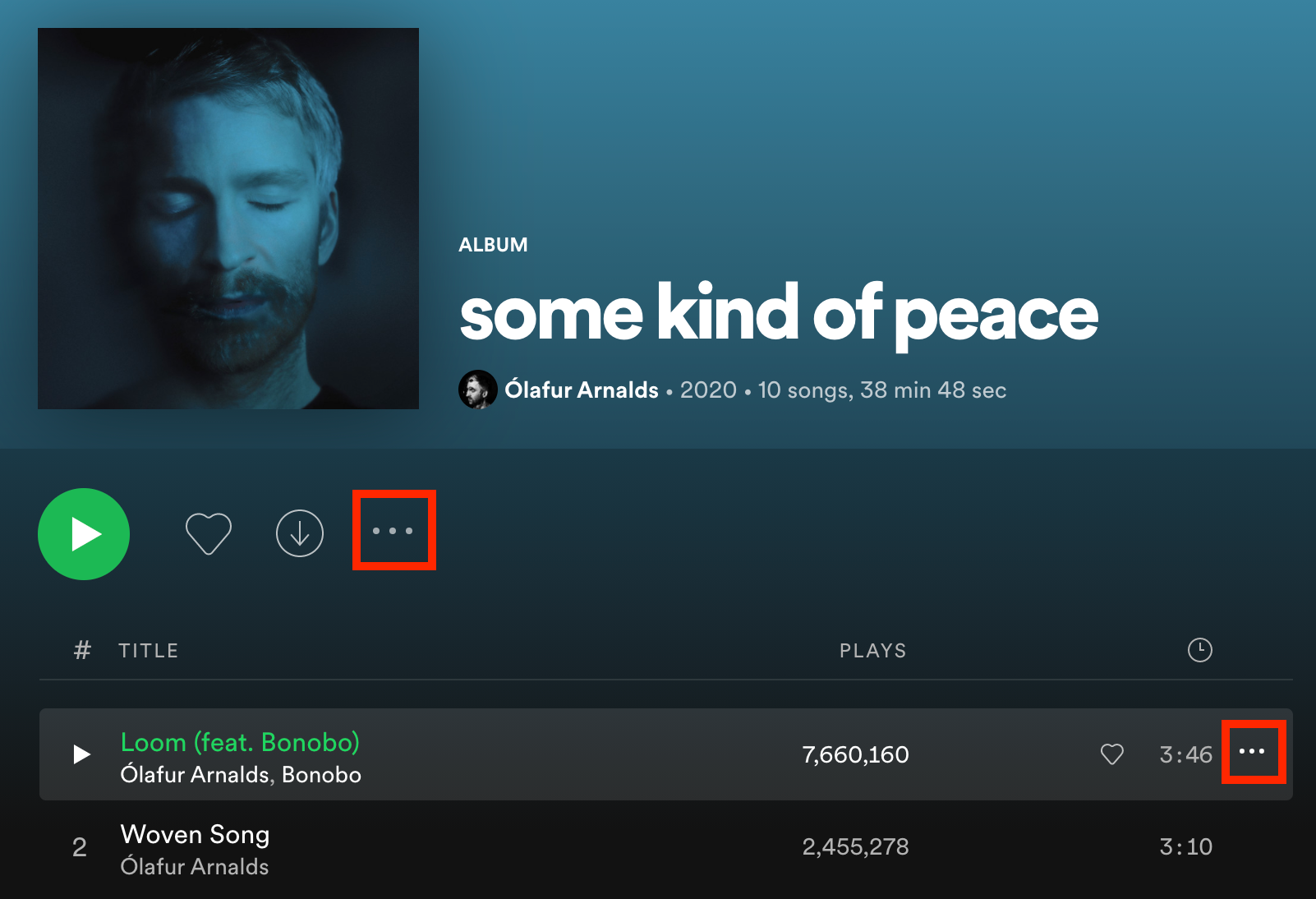
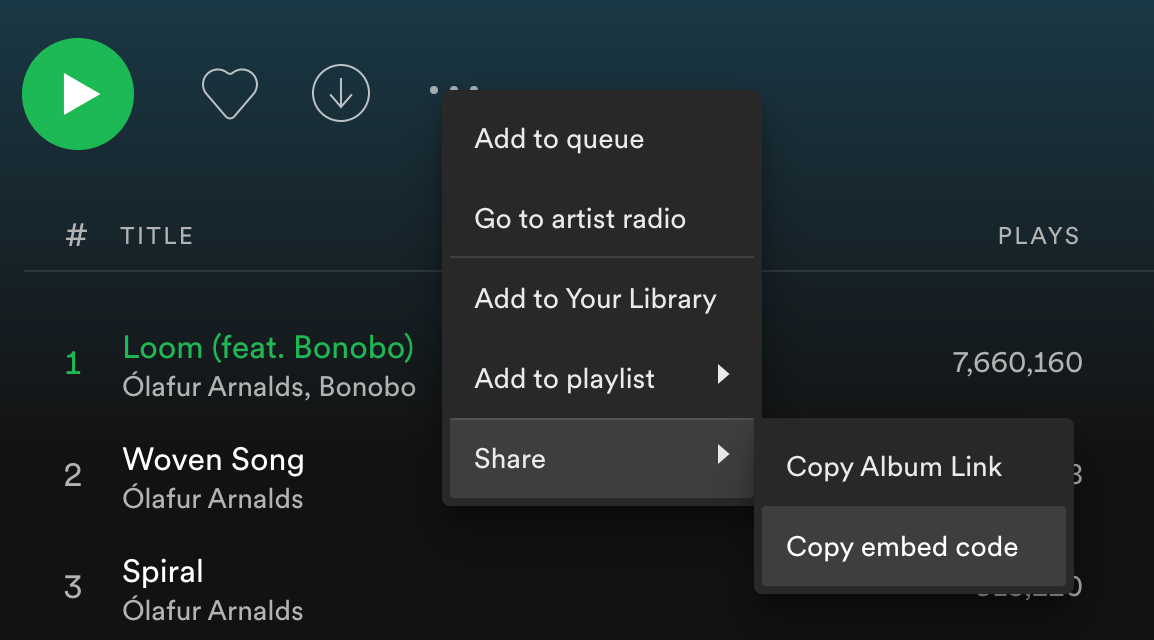
Para integrar o Spotify ao Notion, clique no ícone horizontal de três pontos próximo ao título de uma música, álbum ou lista de reprodução na versão desktop do Spotify e selecione Compartilhamento > Código de incorporação . Isso lhe dará um pedaço de um código <iframe>.
Finalmente, em Notion, digite / audio e cole seu código na opção Embed link . Uma janela redimensionável de sua lista de reprodução, álbum ou música do Spotify aparecerá na página do Notion.
As incorporações do Spotify só permitirão que você toque amostras de 30 segundos das músicas da sua página inicial do Notion. Isso significa que, embora incorporar sua lista de reprodução favorita do Spotify fosse divertido, não seria muito útil.
Você também pode incorporar faixas do Soundcloud no Notion por meio do comando / audio se você for mais adepto do Soundcloud.
O que mais você pode incorporar no conceito?
Discutimos apenas alguns exemplos de incorporações de Noções. Outros serviços populares como Figma, GitHub e Typeform que o Notion suporta para incorporações incluem muitos mais.
Se não tiver certeza se o Notion pode fazer uma incorporação específica, você pode pesquisar várias opções diretamente no Notion digitando / embed ou ver uma lista completa de serviços incorporáveis aqui .
Se você for novo no Notion, certifique-se de verificar nossos outros artigos no espaço de trabalho do multifuncional.
